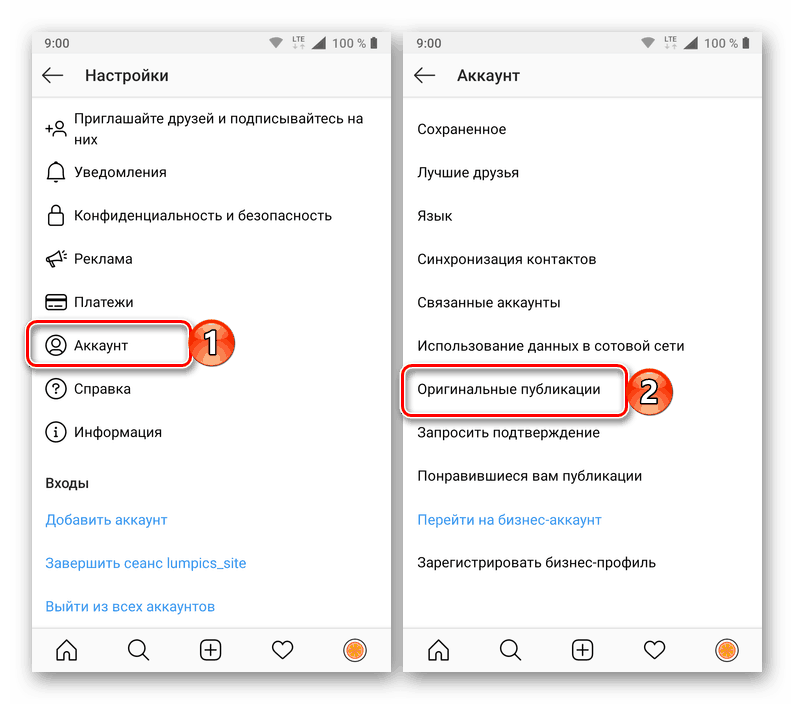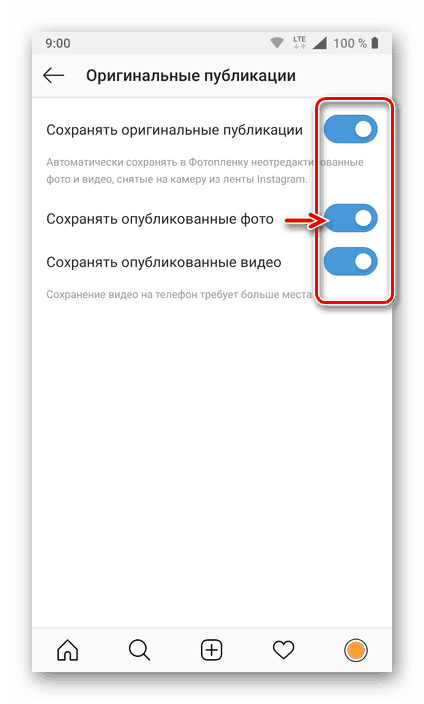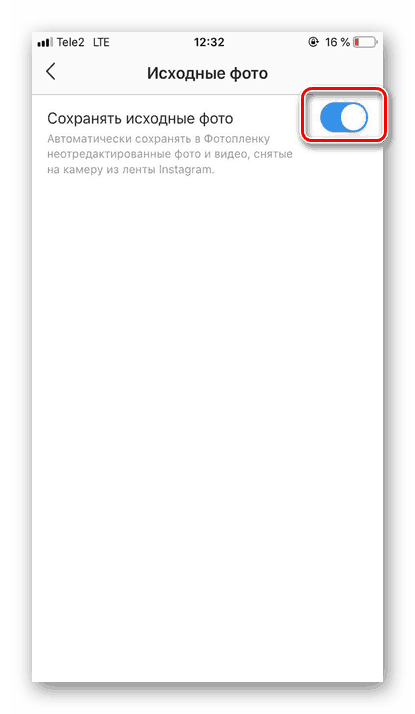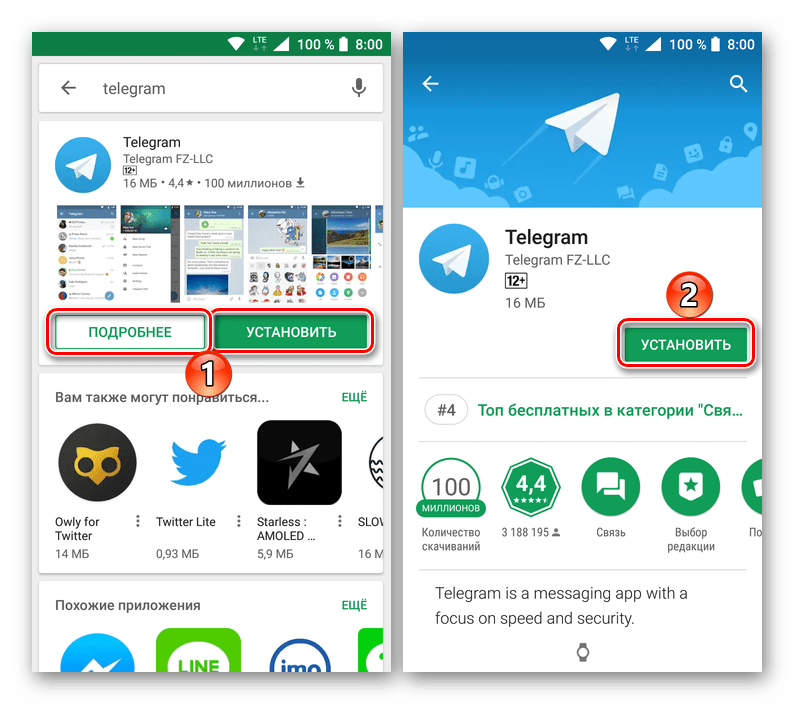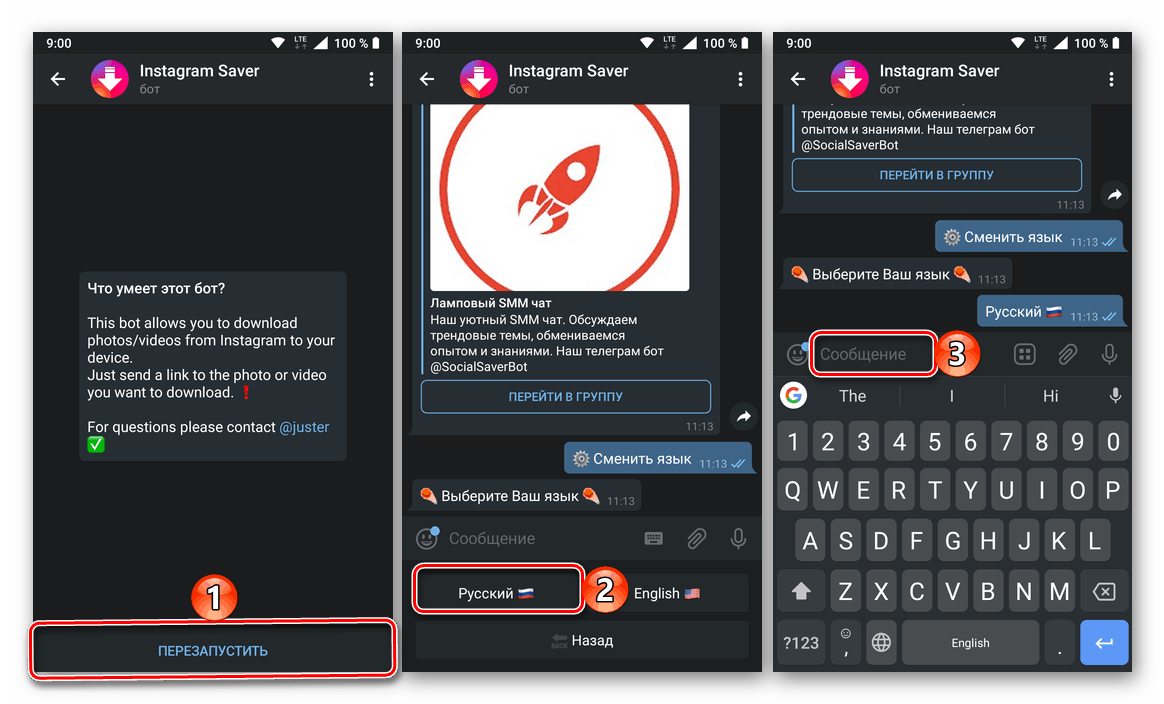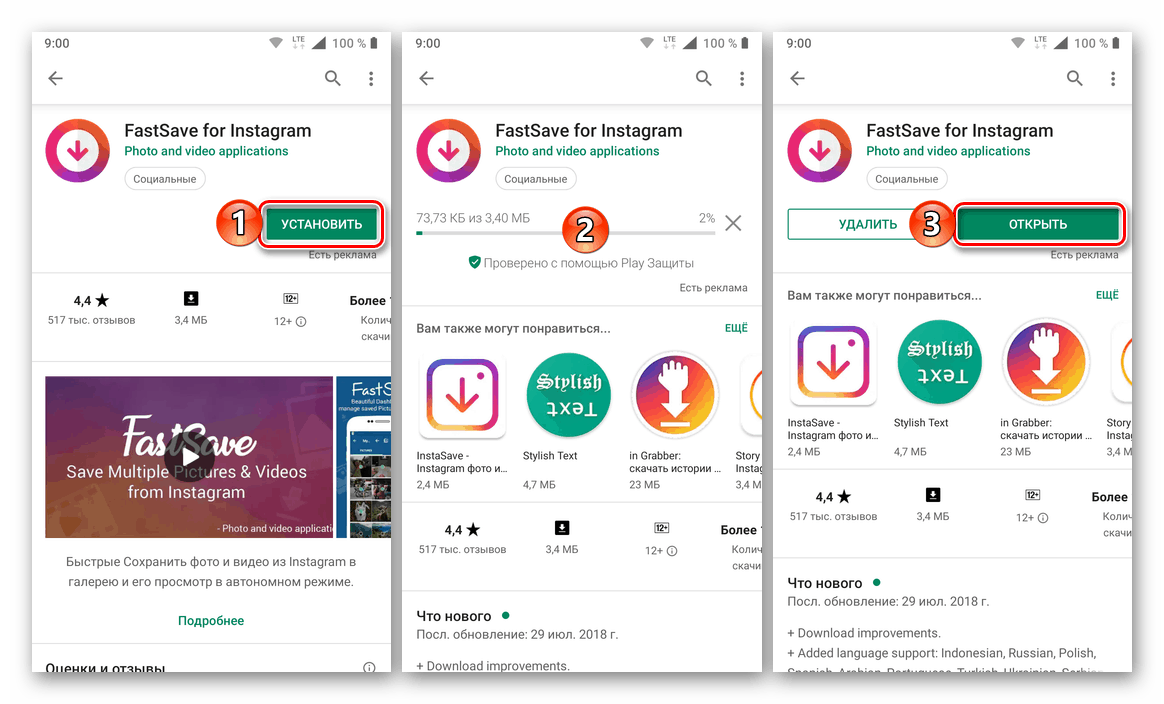دانلود عکس از Instagram به تلفن
Instagram شبکه اجتماعی محبوب Instagram کاربران خود را با فرصت های بسیار گسترده ای برای چاپ و پردازش عکس ها و فیلم ها، بلکه برای تبلیغ خود یا محصولات خود فراهم می کند. اما او تا به حال یک نقطه ضعف دارد، حداقل، بسیاری آن را در نظر می گیرند - عکس فوری قابل لمس در برنامه نمی تواند با استفاده از معیارهای استاندارد دانلود، و نه اشاره به تعامل مشابه با نشریات دیگر کاربران. با این حال، راه حل های بسیاری از توسعه دهندگان شخص ثالث وجود دارد که به شما اجازه می دهد این کار را انجام دهید، و امروز ما در مورد استفاده از آنها صحبت خواهیم کرد.
محتوا
عکسها را از Instagram دانلود کنید
بر خلاف دیگر شبکه های اجتماعی، اینستاگرام، برای اولین بار، برای استفاده بر روی تلفن های هوشمند و قرص های مبتنی بر آندروید و در iOS . بله، این سرویس دارای یک وب سایت رسمی است، اما در مقایسه با برنامه های کاربردی، قابلیت های آن بسیار محدود است و بنابراین ما تنها در مورد نحوه بارگیری عکس در حافظه دستگاه تلفن همراه خود خواهیم پرداخت.
نکته: هیچ یک از روش های مورد بحث بیشتر، علاوه بر ایجاد یک عکس روی صفحه نمایش، امکان دانلود تصاویر از حساب های بسته در Instagram را فراهم می کند.
راه حل های جهانی
سه راه ساده برای ذخیره تصاویر Instagram وجود دارد که در اجرای آنها کاملا متفاوت است، که می تواند بر روی هر دو دستگاه اپل و کسانی که تحت کنترل یک روبات سبز اجرا می شود، اجرا شود. اولین بار دانلود تصاویر از نشریات خود در شبکه اجتماعی، و دوم و سوم - کاملا مطلوب است.
گزینه 1: تنظیمات برنامه
Snapshots برای ارسال به Instagram می تواند نه تنها با دوربین استاندارد تلفن، بلکه همچنین با استفاده از ابزار کاربردی، و همچنین ویرایشگر عکس ساخته شده شما اجازه می دهد پردازش تصویر نسبتا با کیفیت و اصلی را قبل از انتشار آنها به برنامه انجام دهید. اگر مورد نظر، شما می توانید به طوری که نه تنها اصل، بلکه نسخه های پردازش خود را در حافظه دستگاه تلفن همراه ذخیره می شود.
- نمایش مشخصات عمومی را باز کنید و با ضربه زدن بر روی آیکون سمت راست در نوار ناوبری، به صفحه نمایه خود بروید (یک عکس از آیکون نمایه استاندارد وجود خواهد داشت).
- به قسمت «تنظیمات» بروید . برای انجام این کار، روی سه نوار افقی واقع در گوشه سمت راست بالا، و سپس در نقطه ای که توسط دنده نشان داده شده است، ضربه بزنید.
- بعدی:
آندروید: در منوی باز شده، به بخش "حساب" بروید و در آن قسمت "انتشارات اصلی" را انتخاب کنید.
![نوع نگهداری نشریات اصلی را در برنامه Instagram برای تلفن تغییر دهید]()
آیفون: در لیست اصلی "تنظیمات"، به بخش "عکس اصلی" بروید .
- در دستگاه Android، تمام سه مورد موجود در بخش را فعال کنید یا فقط آن را که لازم دارید، مثلا دوم، فعال کنید، زیرا دقیقا همان چیزی است که با راه حل کار فعلی ما مطابقت دارد.
- "صرفه جویی در نشریات اصلی" - اجازه می دهد تا در حافظه دستگاه تلفن همراه خود، تمام عکس ها و فیلم هایی را که در برنامه Instagram ایجاد شده اند، ذخیره کنید.
- "ذخیره عکس های منتشر شده" - به شما اجازه می دهد تصاویر را در فرم ذخیره کنید که در آن در برنامه منتشر می شود، یعنی پس از پردازش.
- "صرفه جویی در فیلم های منتشر شده" شبیه به پیشین است، اما برای ویدیو.
![توانایی ذخیره نشریات خود را در برنامه Instagram برای گوشی خود را فعال کنید]()
فقط یک گزینه در iPhone موجود است - "ذخیره عکس های اصلی" . این اجازه می دهد تا شما را در حافظه دستگاه "سیب" دانلود آن عکس هایی که به طور مستقیم در برنامه Instagram گرفته شده است. متاسفانه آپلود تصاویر پردازش امکان پذیر نیست.
![فعال کردن عملکرد ذخیره عکس اصلی در منوی برنامه Instagram برای آیفون]()
- از این نقطه همه عکسها و ویدیوهایی که به Instagram ارسال میکنید به طور خودکار به دستگاه تلفن همراه شما ارسال میشوند: در Android، به پوشهی مشابه درایو داخلی و در iOS، به Film.
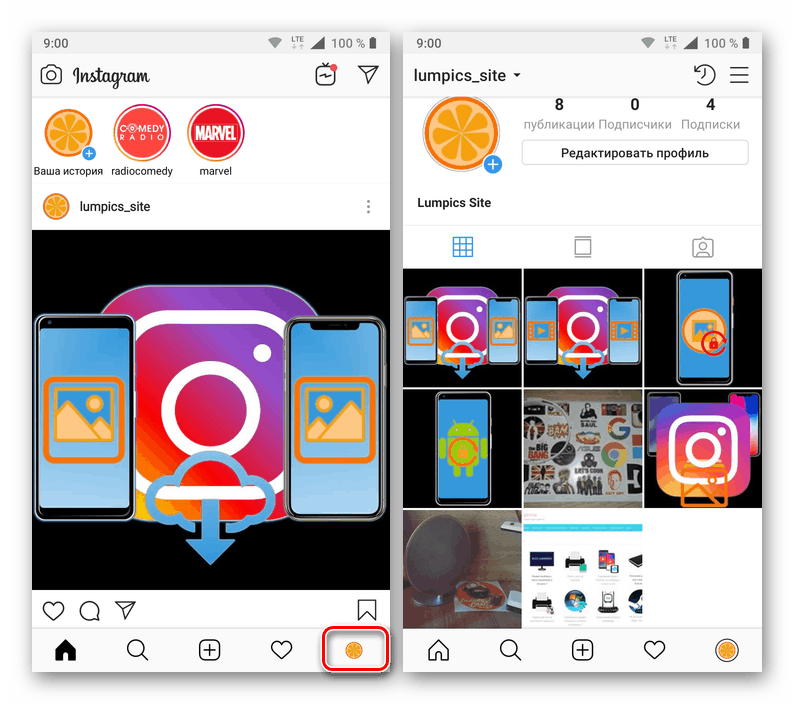
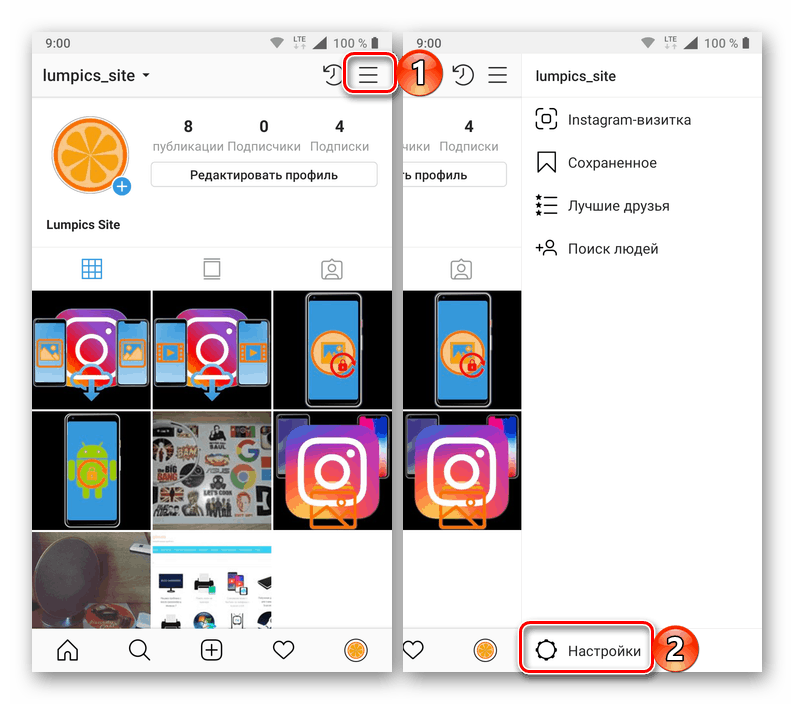
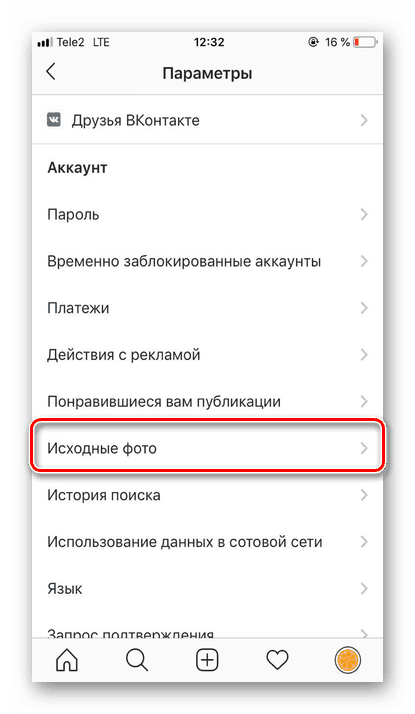
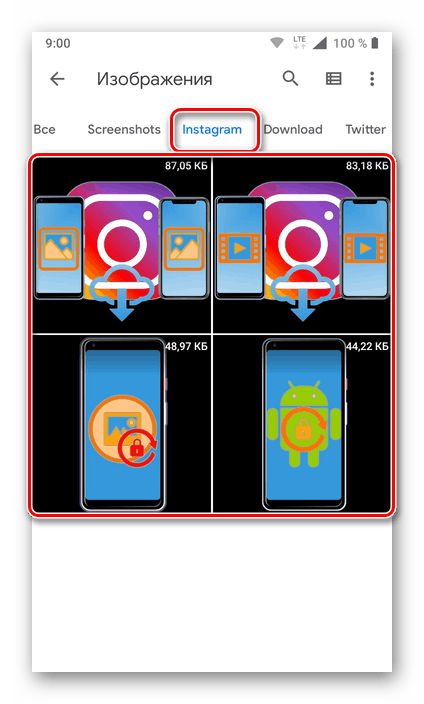
گزینه 2: عکس
ساده ترین و واضح ترین راه برای ذخیره عکس از Instagram به گوشی های هوشمند یا رایانه لوحی شما این است که عکس بگیرید. بله، این می تواند کیفیت تصویر منفی را تحت تأثیر قرار دهد، اما با چشم غیر مسلح قابل توجه نیست، به خصوص اگر در دستگاه های مشابه دیگر مشاهده شود.
بسته به سیستم عامل تلفن همراه که دستگاه شما در حال اجرا است، یکی از موارد زیر را انجام دهید:
آندروید
پست را به Instagram باز کنید که شما قصد دارید آن را ذخیره کنید، و به طور همزمان پایین نگه داشتن صدا و دکمه های روشن / خاموش نگه دارید. پس از گرفتن یک تصویر، آن را در ویرایشگر داخلی یا یک برنامه شخص ثالث برش دهید، فقط عکس را ترک کنید.
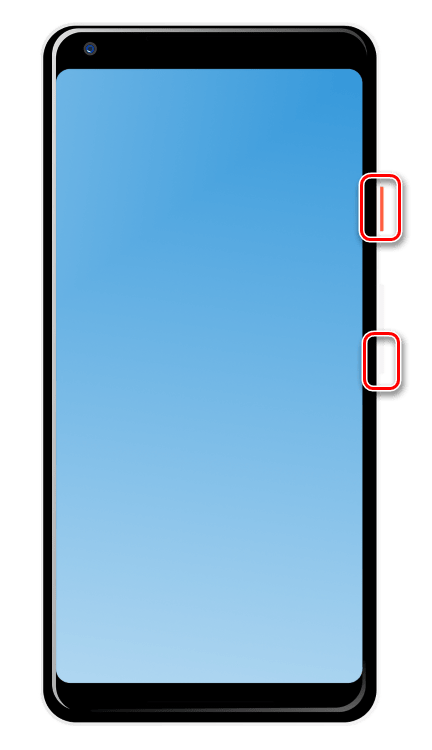
جزئیات بیشتر:
چگونه می توان یک عکس روی اندروید ایجاد کرد
برنامه ویرایش عکس برای آندروید
آیفون
در گوشی های هوشمند اپل، ضبط صفحه نمایش کمی متفاوت از اندروید است. علاوه بر این، کدام دکمه ها برای این نیاز باید بسته شوند، بستگی به مدل دستگاه دارد، یا به جای اینکه یک دکمه مکانیکی روی آن وجود داشته باشد یا وجود نداشته باشد.
در iPhone 6S و مدل های سلف خود، به طور همزمان دکمه های Power و Home را پایین نگه دارید. 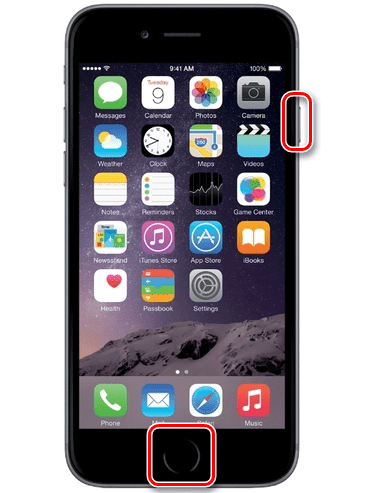
در آی فون 7 و بالاتر، به طور همزمان کلید قفل و افزایش دکمه ها را فشار داده و بلافاصله آنها را آزاد کنید. 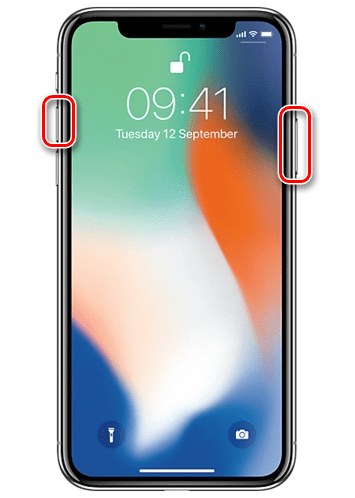
به عنوان یک نتیجه از این اقدامات، بر اساس تصویر ویرایشگر عکس استاندارد یا همپایان پیشرفتهتر خود از توسعهدهندگان شخص ثالث، تصویری که نتیجه گرفته است، برش دهید.
جزئیات بیشتر:
چگونگی ساخت یک عکس روی آیفون
برنامه های پردازش عکس در دستگاه های iOS
گرفتن تصاویر در برنامه موبایل Instagram
گزینه 3: Telegram-bot
برخلاف آنچه که در بالا ذکر شد، این روش به شما امکان میدهد عکسها را از Instagram به دستگاه تلفن همراه خود بفرستید، نه پستهایتان را ذخیره کنید و نه عکسهای دیگر. همه چیزهایی که برای اجرای آن لازم است، حضور رسول Telegram نصب شده و حساب ثبت شده در آن است، و سپس ما به سادگی یک ربات خاص را پیدا خواهیم کرد و از آن برای کمک استفاده خواهیم کرد. 
همچنین ببینید: نحوه نصب Telegram بر روی گوشی
- نصب Telegrams از فروشگاه Google Play یا App Store
![انتقال به نصب برنامه Telegram برای آندروید از فروشگاه Google Play]()
اگر قبلا انجام نشده است، وارد شوید و تنظیمات اول را انجام دهید. - Instagram را باز کنید و رکورد را با عکسی که می خواهید برای تلفن خود دانلود کنید پیدا کنید. بر روی سه نقطه واقع در گوشه بالا سمت راست ضربه بزنید و گزینه "Copy link" را انتخاب کنید ، بعد آن را در کلیپ بورد قرار دهید.
- دوباره، دوباره به پیامرسان بروید و از کادر جستجوی آن استفاده کنید، که در بالای لیست چت قرار دارد. نام ربات زیر را وارد کنید و بر روی آن در نتایج موضوع کلیک کنید تا به پنجره گپ بروید.
@socialsaverbot - برای فعال کردن فرمان ارسال به ربات (یا «راه اندازی مجدد» اگر قبلا آن را مشاهده کرده اید) روی «شروع» ضربه بزنید. در صورت لزوم، برای تغییر زبان «ارتباط» از دکمه «روسی» استفاده کنید.
![برای دانلود در نرم افزار Instagram برای گوشی، به ربات در پیام رسان Telegram بپیوندید]()
با انگشت خود روی فیلد "پیام" کلیک کنید تا زمانی که یک منوی پاپ آپ ظاهر شود آن را نگه دارید. تنها موارد "Insert" را در آن انتخاب کنید و پیام خود را ارسال کنید.
- پس از یک لحظه، عکس از نشریه به چت آپلود خواهد شد. روی پیش نمایش روی آن ضربه بزنید و سپس در سه نقطه در گوشه سمت راست بالا کلیک کنید. در منوی باز شده، گزینه ذخیره به گالری را انتخاب کنید و در صورت لزوم مجوز برنامه برای دسترسی به مخزن را اعطا کنید.
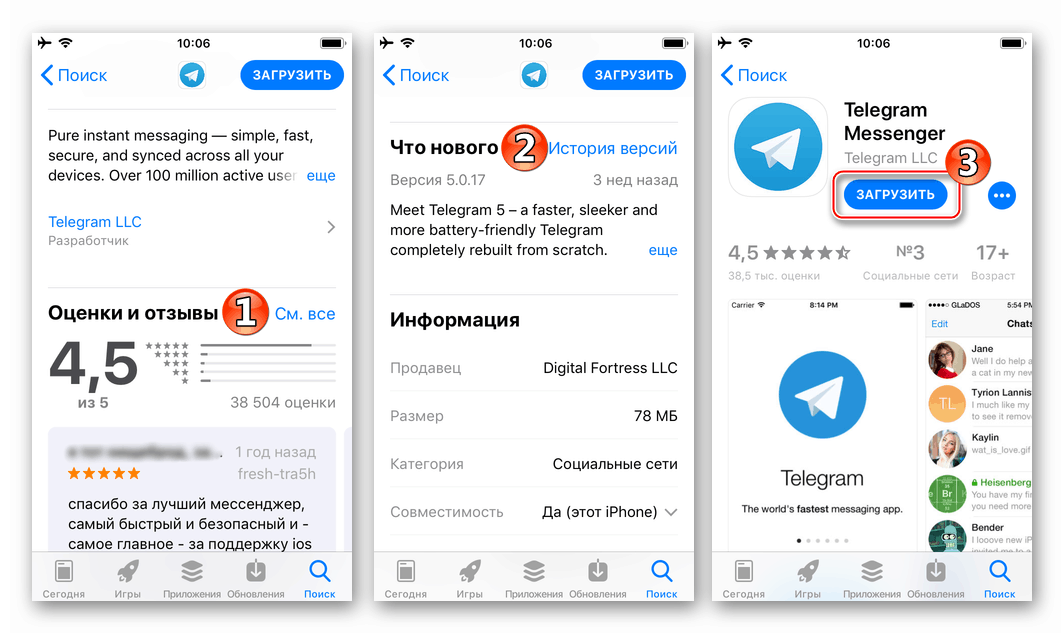

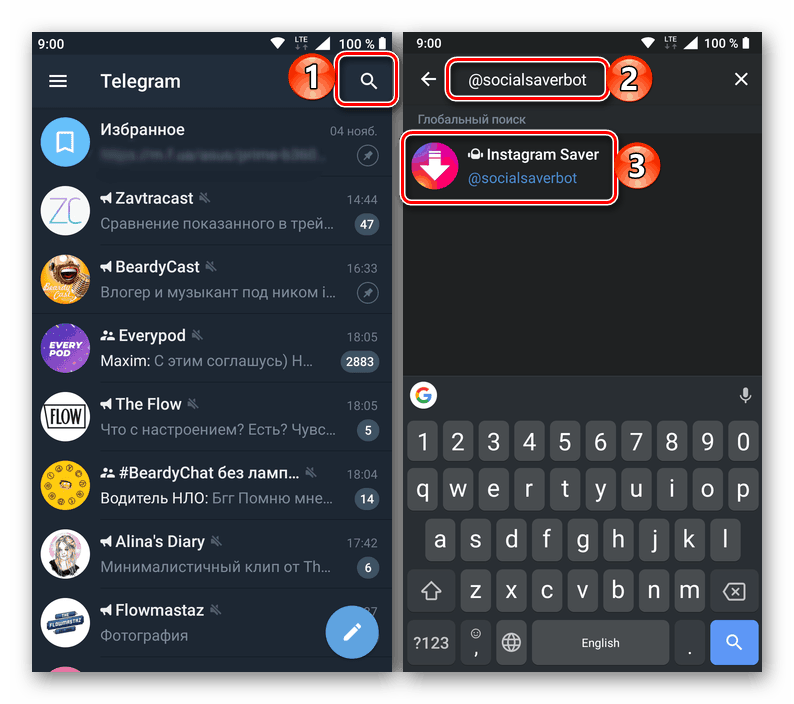
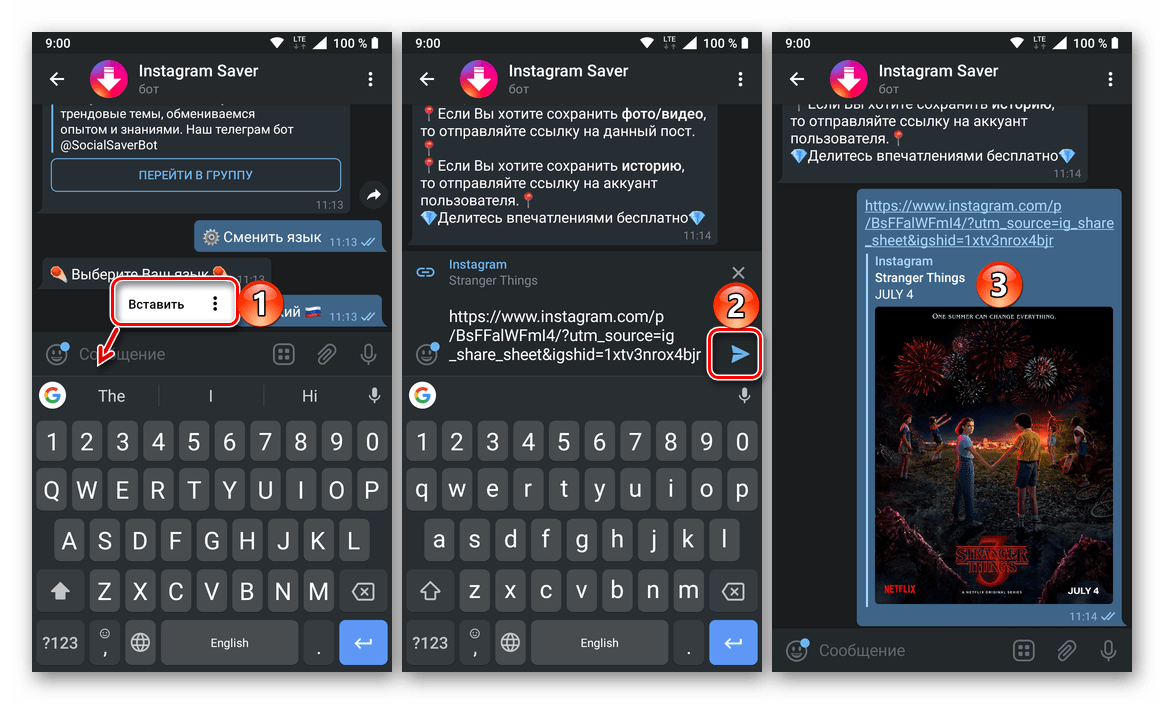
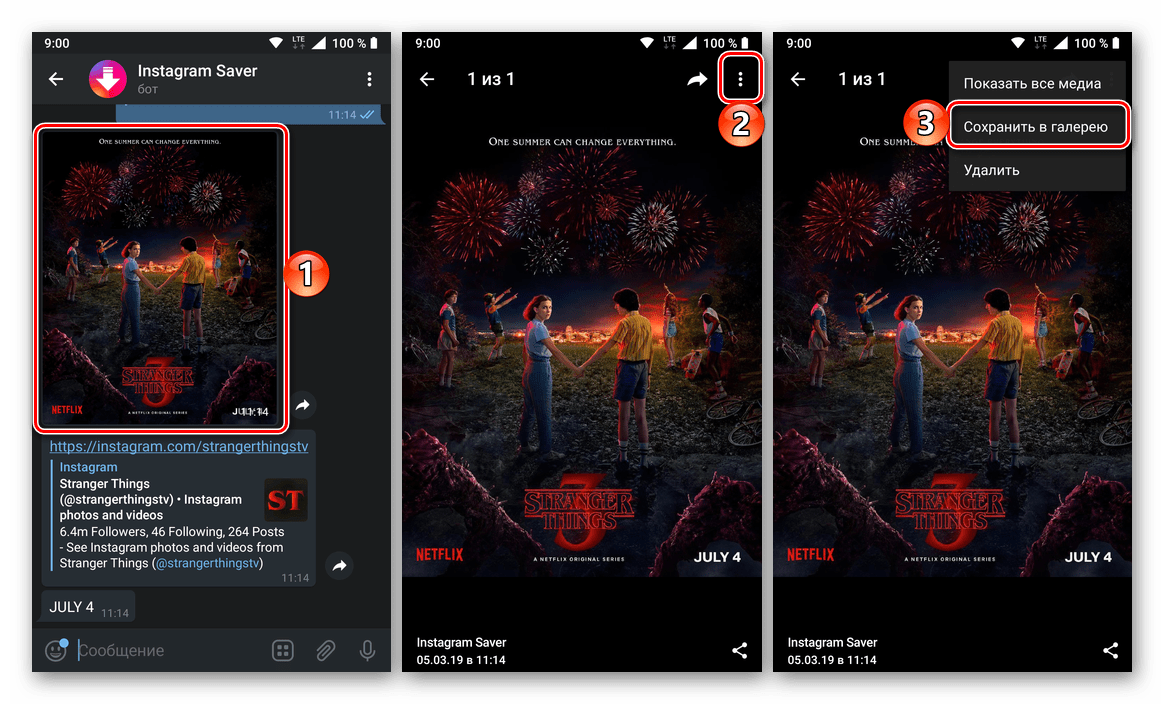
همانطور که در موارد قبلی، شما می توانید تصویر دانلود شده را در یک پوشه جداگانه (Android) یا در Camera Roll (iPhone) پیدا کنید. 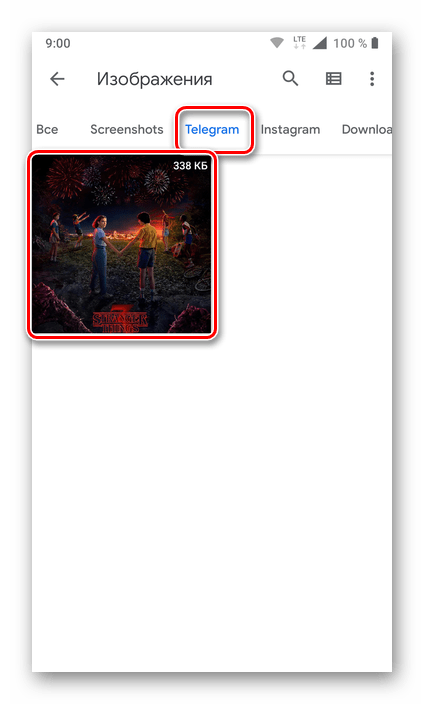
درست مانند این است که شما می توانید عکس ها را از Instagram با استفاده از پیام رسان Telegram محبوب دانلود کنید. این روش به همان اندازه در هر دو دستگاه Android و iOS، که آیفون و iPad است، به خوبی کار می کند، به همین دلیل است که آن را در میان راه حل های جهانی کار فعلی ما قرار داده ایم. حالا اجازه دهید به روش های منحصر به فرد برای هر پلتفرم تلفن همراه و ارائه فرصت های بیشتری بروید.
آندروید
ساده ترین راه برای بارگیری تصاویر از Instagram روی یک گوشی هوشمند یا رایانه لوحی با Android با استفاده از برنامه های تخصصی دانلودر است. در فضاهای باز بازار Google Play تعداد کمی از اینها وجود دارد، اما تنها دو مورد از آنها را مورد بررسی قرار خواهیم داد - کسانی که مثبت در میان کاربران توصیه می کنند.
هر یک از روش های زیر نشان می دهد که یک پیوند به یک نشریه در یک شبکه اجتماعی به دست می آید، و در نتیجه، ابتدا ما متوجه خواهیم شد که چگونه این کار انجام می شود.
- بازخوانی Instagram و پیدا کردن آن در پست، عکس که از آن می خواهید برای دانلود.
- روی سه نقطه واقع در گوشه بالا سمت راست ضربه بزنید.
- "کپی لینک" را انتخاب کنید.

روش 1: FastSave برای اینستاگرام
یک برنامه ساده و راحت برای دانلود عکس ها و فیلم ها از Instagram.
FastSave را برای نمایش مشخصات عمومی در فروشگاه Google Play دانلود کنید
- با استفاده از لینک بالا، "نصب" برنامه را در دستگاه تلفن همراه خود و "باز کردن" آن.
![نصب و راه اندازی برنامه FastSave برای نمایش مشخصات عمومی در یک گوشی آندروید]()
برای استفاده از راهنمای گام به گام را بخوانید. - اگر قبل از آن غیر فعال شده است، سوئیچ FastSave Service را به موقعیت فعال انتقال دهید و سپس بر روی دکمه باز کردن Instagram کلیک کنید.
- در برنامه شبکه اجتماعی باز شده، به انتشاری بروید که تصویری که می خواهید ذخیره کنید. پیوند به آن را همانطور که در بالا توضیح داده شده کپی کنید.
- بازگشت به FastSave و بر روی دکمه My Downloads بر روی صفحه اصلی آن کلیک کنید - عکس دانلود شده در این قسمت قرار دارد.
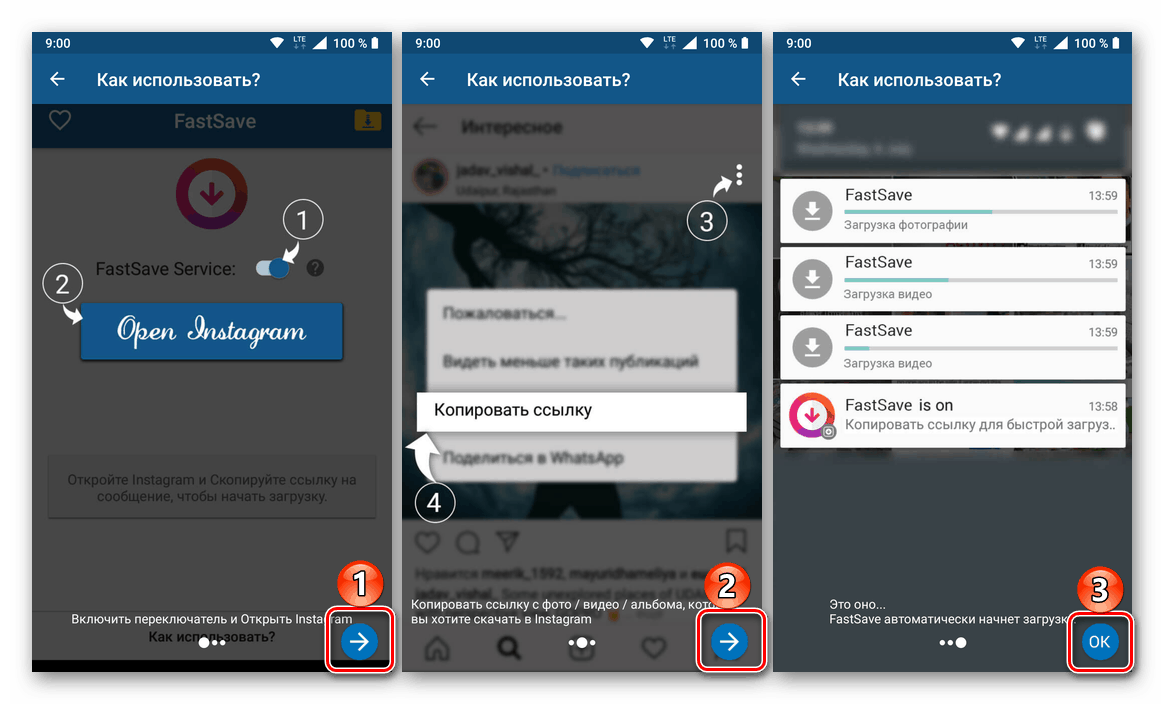
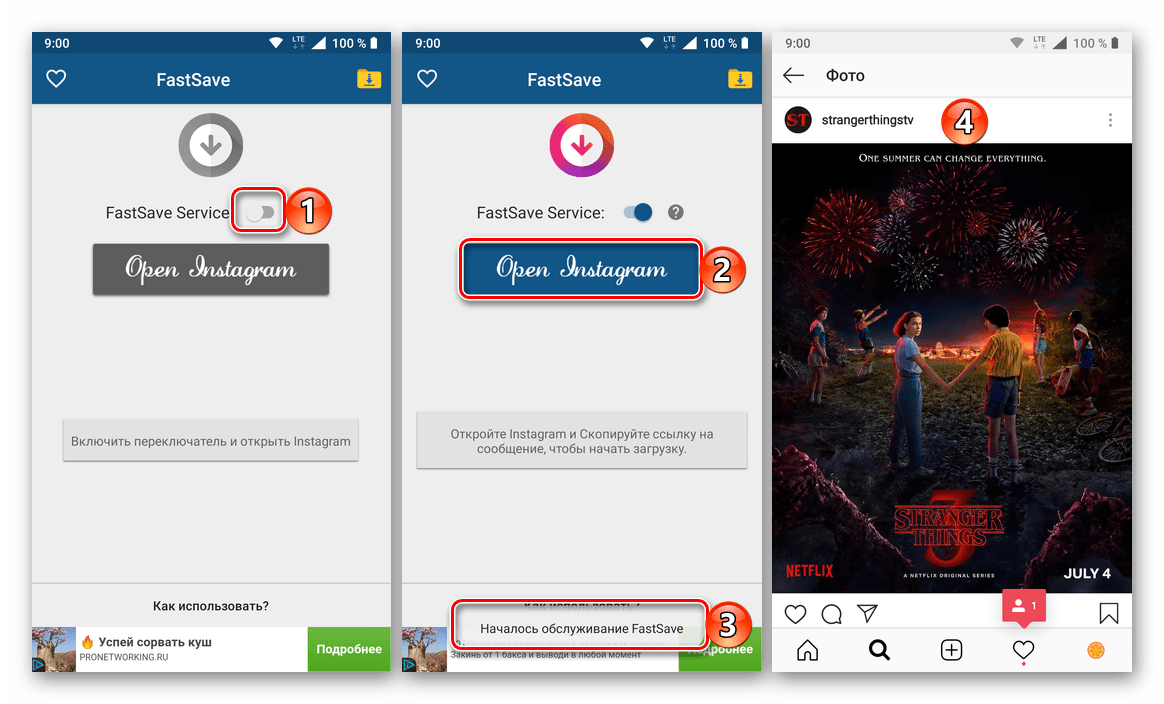
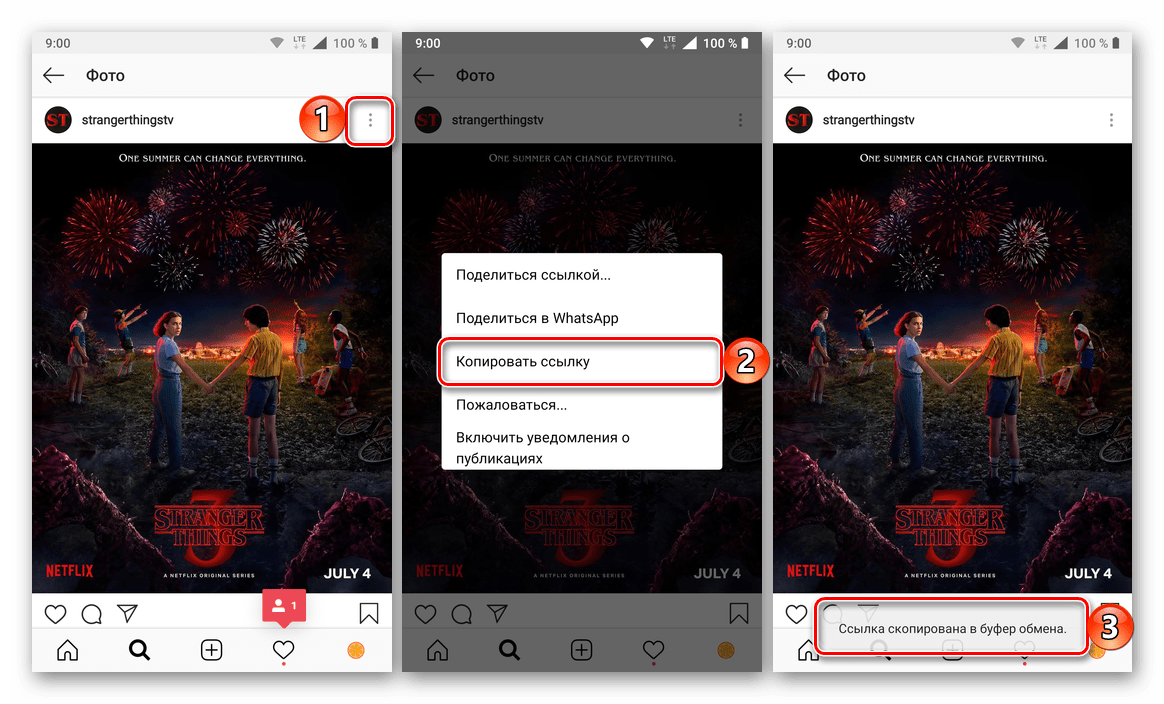
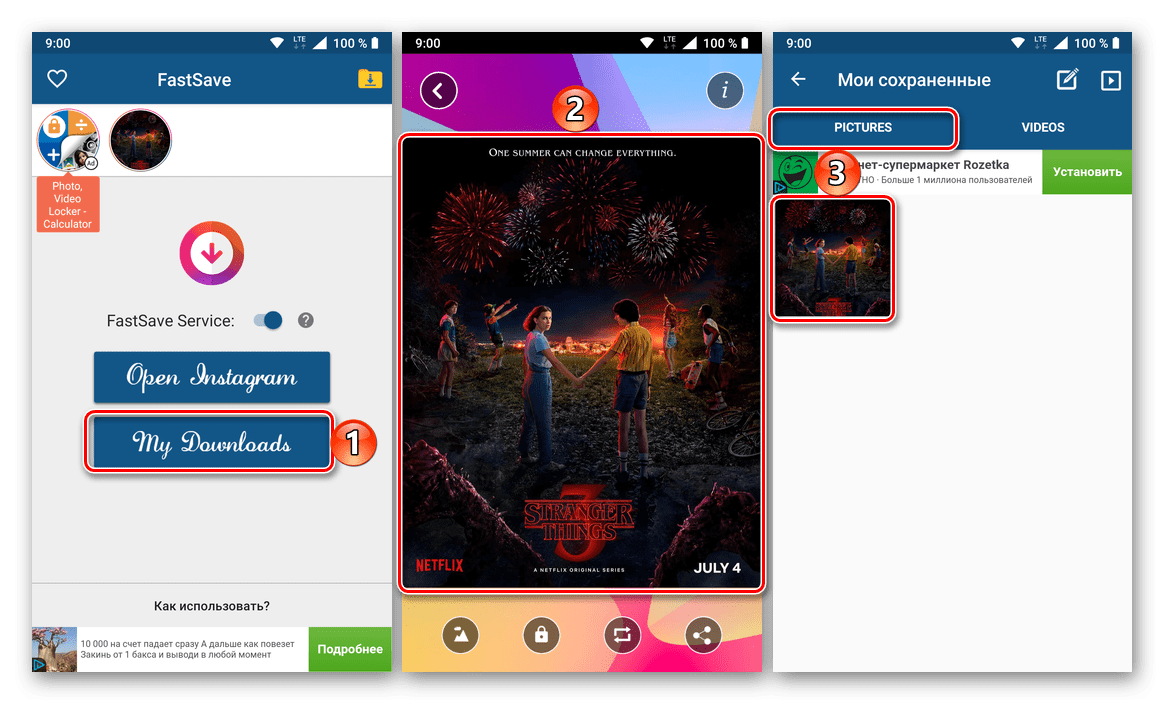
شما همچنین می توانید آن را در پوشه ایجاد شده توسط برنامه پیدا کنید که توسط هر مدیر فایل استاندارد یا شخص ثالث قابل دسترسی است. 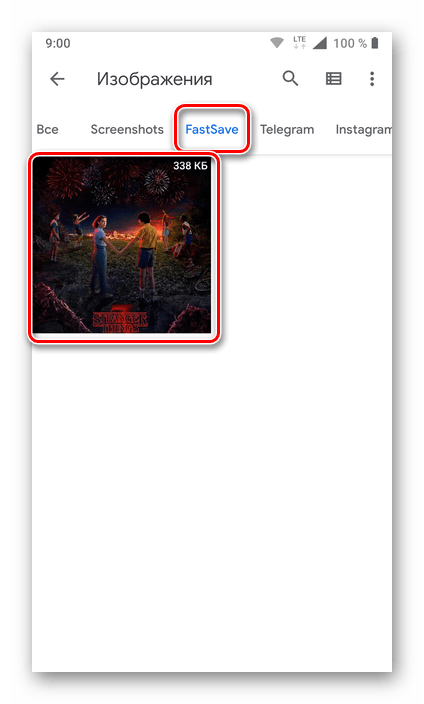
روش 2: دانلود Instg
یکی دیگر از راه حل های عملی برای مشکل فعلی ما، که در یک اصل کمی متفاوت و شایع در این بخش کار می کند.
دانلود Instg دانلود در فروشگاه Google Play
- نصب برنامه، راه اندازی آن و اجازه دسترسی به عکس ها، چند رسانه ای و فایل ها بر روی دستگاه را با کلیک بر روی "اجازه" در پنجره پاپ آپ مجوز می دهد .
- پیوند قبلا کپی شده را به رکورد از شبکه اجتماعی بکشید و جستجو را با ضربه زدن بر روی دکمه "CHECK URL" آغاز کنید، سپس منتظر بمانید تا چک کامل شود.
- به محض اینکه تصویر برای پیش نمایش باز است، می توانید آن را بر روی دستگاه تلفن همراه خود دانلود کنید. برای انجام این کار، بر روی دکمه "Save Image" کلیک کنید، و سپس - "DOWNLOAD" در پنجره پاپ آپ. اگر می خواهید، می توانید پوشه ای را برای ذخیره عکس ذخیره کنید و آن را به نام دیگری غیر از آن استاندارد بدهید. همانطور که در موارد بالا FastSave برای نمایش مشخصات عمومی، شما می توانید از نشریات دانلود شده از طریق Instg دانلود کنید و از طریق منو و از طریق مدیر فایل دانلود کنید.
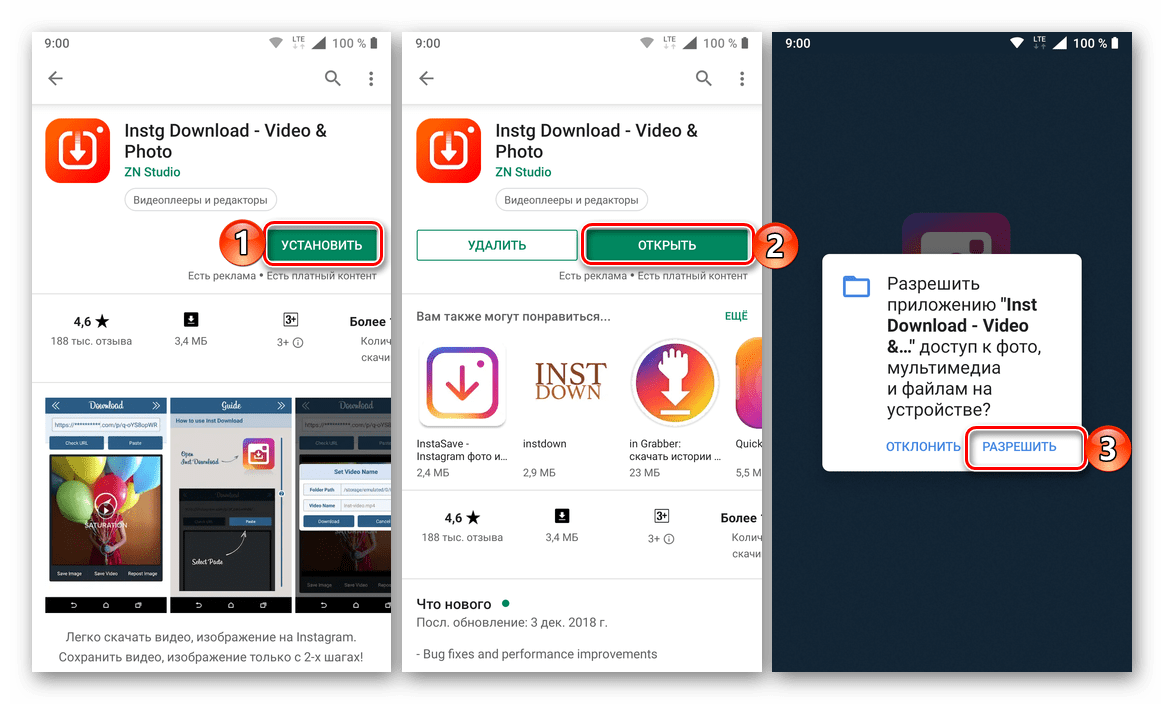
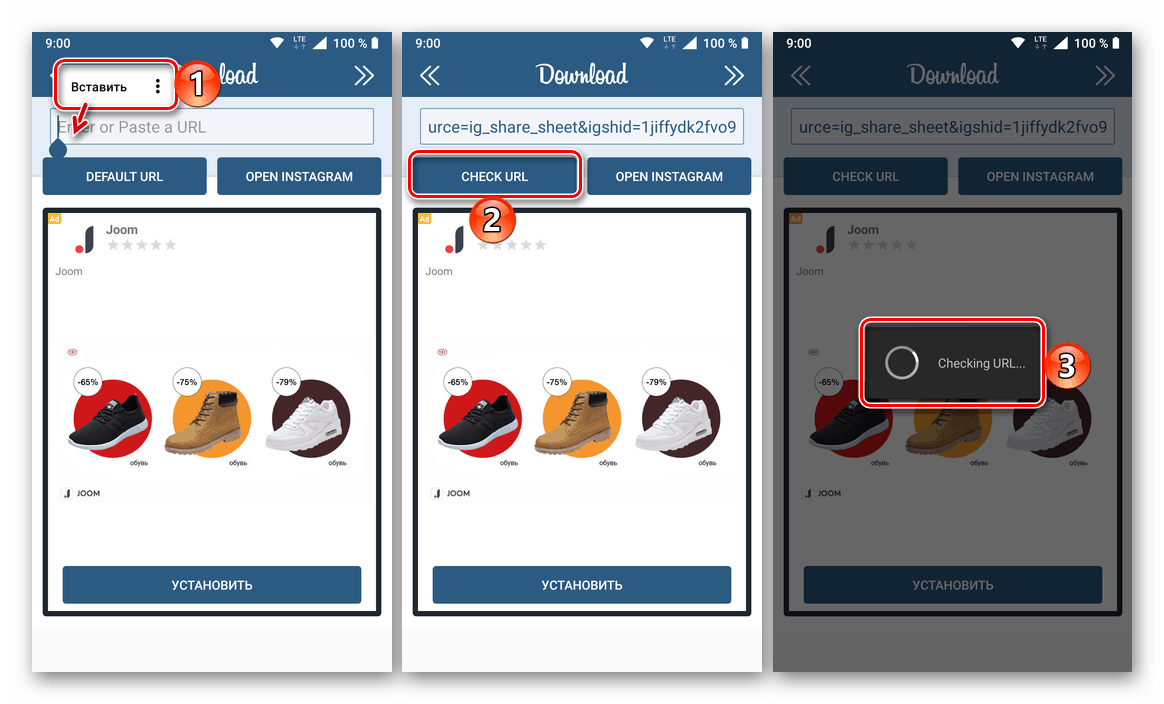
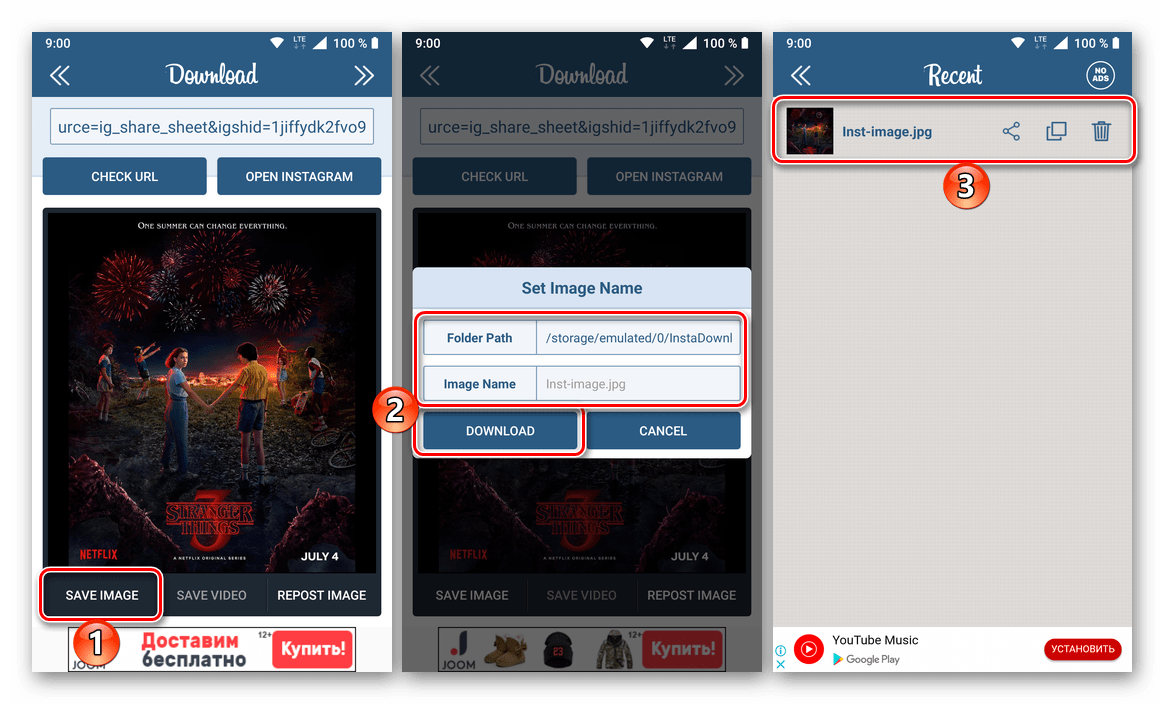
علاوه بر دو برنامه کاربردی که بعنوان نمونه استفاده می کنیم، تعداد زیادی دیگر در بازار Google Play وجود دارند که در امتداد الگوریتم مشابه کار می کنند و توانایی دانلود تصاویر از Instagram را به گوشی های هوشمند و قرص های اندرویدی فراهم می کنند.
در iOS
در دستگاه های اپل، امکان دانلود تصاویر از Instagram وجود دارد. با این حال، با توجه به ماهیت بسته این سیستم عامل و مقررات سختگیرانه در فروشگاه App، آسان نیست که یک راه حل مناسب را پیدا کنید، به ویژه اگر ما درباره برنامه تلفن همراه صحبت کنیم. و با این حال، چنین است در دسترس است، به عنوان یک تهیه پشتیبان، گزینه ایمنی وجود دارد، مستلزم دسترسی به خدمات آنلاین.
روش 1: InstaSave برنامه
احتمالا محبوب ترین نرم افزار برای دانلود عکس ها و فیلم ها از Instagram، که نام آن برای خود صحبت می کند. نصب آن را از فروشگاه App، و سپس لینک را به انتشار در شبکه های اجتماعی که شما قصد دارید برای دانلود به دستگاه خود را در iOS کپی کنید. بعد InstaSave را اجرا کنید، آدرس URL موجود در کلیپ بورد را به خطوط جستجو در صفحه اصلی خود قرار دهید، از دکمه پیش نمایش تصویر استفاده کنید و سپس آن را دانلود کنید. برای جزئیات بیشتر در مورد نحوه انجام این روش، به مقاله زیر مراجعه کنید. علاوه بر این، آن را نیز راه های دیگر برای حل مشکل ما، که هر دو از آی فون و از کامپیوتر اجرا شده است.
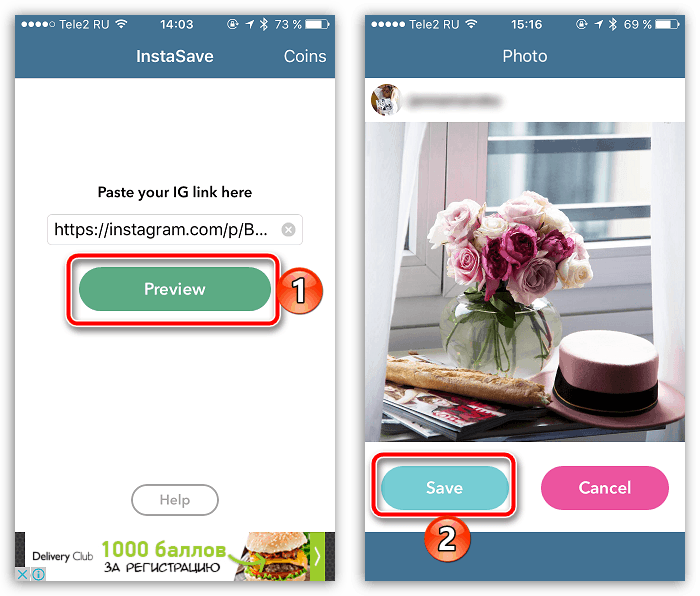
جزئیات بیشتر: از InstaSave عکس ها را از Instagram به iPhone دانلود کنید
روش 2: سرویس آنلاین iGrab.ru
این سایت با همین اصل به عنوان برنامه کاربردی برای دانلود عکس ها کار می کند - فقط کپی لینک به پست، صفحه اصلی سرویس وب را در یک مرورگر تلفن همراه باز کنید، آدرس بعدی را در کادر جستجو بچرخانید و روی «یافتن» کلیک کنید. هنگامی که تصویر بر روی صفحه نمایش یافت می شود و شما می توانید آن را دانلود کنید، که یک دکمه جداگانه ارائه شده است. قابل توجه است که iGrab.ru در دسترس است نه تنها در دستگاه های iOS، بلکه در کامپیوتر با ویندوز ، لینوکس و macOS ، و همچنین در دستگاه های با آندروید. به طور دقیق تر الگوریتم استفاده از آن توسط ما در یک ماده جداگانه مورد بررسی قرار گرفت، که ما پیشنهاد می کنیم که آن را آشنا کنیم. 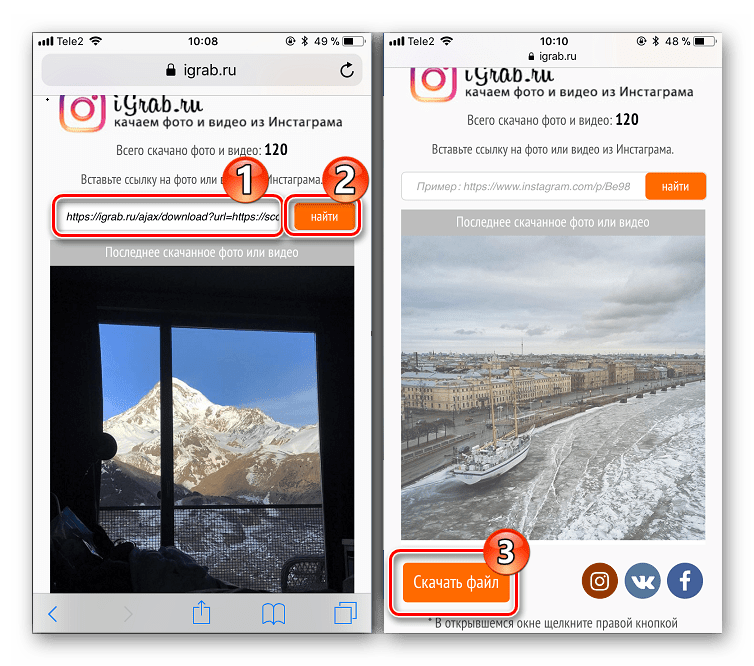
جزئیات بیشتر: دانلود تصاویر Instagram به iPhone با استفاده از سرویس آنلاین
نتیجه گیری
همانطور که می بینید، شما می توانید تصاویر را از Instagram به تلفن خود به روش های مختلف دانلود کنید. برای تصمیم گیری بر روی این که کدام یک از آنها انتخاب شود - جهانی یا منحصرا برای یک پلت فرم تک موبایل (iOS یا Android) طراحی شده است.